「『iPhoneを探す』を使いたいんだけどAndroidスマホだから使えない!何かiPhoneの位置情報を調べられる便利なアプリはない?」
AndroidはiPhone(iOS)に比べて自由度が高く便利なOSですが、iCloudにログインできないのがひとつのボトルネックですよね。特に、親がAndroidスマホで子供がiPhoneの場合、子供の位置情報を検索したくても出来ないという自体にもなってしまいますからね。
今回は、そんなお悩みを解決する『Find iPhone』の使い方をご紹介したいと思います。こちらのアプリひとつでAndroidスマホからiPhoneを探せるようになりますので、是非使い方を覚えておきましょう!
Find iPhoneの使い方や設定方法は?
『Find iPhone』(Find My iPhone)は、無料のAndroidアプリとなっておりますので一切料金はかかりません。無料で便利なソフトウェアを提供してくれた開発者さんに感謝ですね~。
ちなみにAndroidスマホで『iPhoneを探す』を使うには、ブラウザを使用すると言う方法もあります。
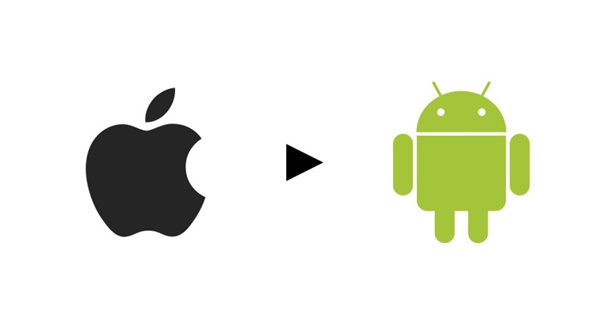
今回紹介する『Find iPhone』アプリを使うか、ブラウザから調べるかはお任せしますが、お手軽なのはブラウザから調べる方法になりますね。
ただ、ブラウザからだとiCloudを使って調べることになるため、居場所を検索した旨の通知メールがアカウント所有者へ届いてしまいます。GPS位置情報を調べたことが相手にバレたくないと言う場合(浮気調査や不倫調査)には、今回紹介する『Find iPhone』アプリだとメールが送信されませんので良いと思います。
Find iPhoneの使い方1 Appleアカウントの認証登録
それでは使い方を見ていきたいと思います。まずは最初に『Find iPhone』へApple ID、パスワードを認証させる必要がありますので、そちらから行っていきましょう。
アプリのインストールがお済みで無い方は、こちらからどうぞ。
インストールが完了すれば、ホーム画面に地球のアイコンが表示されますのでそちらをタップしてください。何故か名前が『xFi Locator』になってますね。
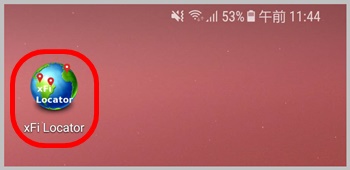
アプリを開くとこのようなサインイン画面になりますので、まず画面上部にあるiOSのボタンをタップします。
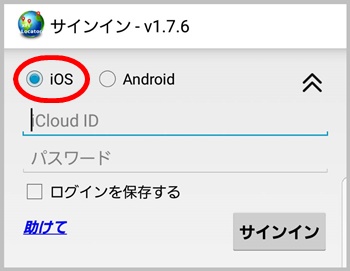
次に、探したいiPhoneのAppleIDとパスワードを入力します。もちろん、パスワードは大文字小文字を判別しますので、正しく入力してください。
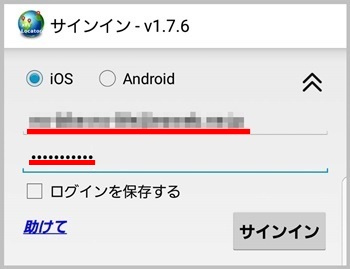
続いて、今後もこのアプリから同じデバイスを探すと言う方は、ログインを保存するをタップしてチェックマークを付けます。(一度きりの検索の場合はこのままサインインをタップしてください)
ログインを保存するにチェックマークを付けなければ、アプリでiPhoneを検索する度にApple ID、パスワードの入力を行なわなければいけませんので、なるべく付けておくことをオススメします。
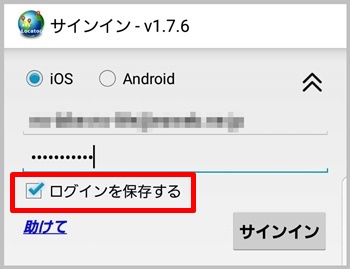
すると、パスワードを入力したひとつ下に名前を入力する項目が現れますので、そちらに誰のiPhoneか分かるように名前を入力しておきましょう。今回は仮名の太郎としておきます。
ちなみに、『Find iPhone』アプリでは、ひとつのアプリで複数のiPhoneの位置情報を同時に取得することも可能です。子供が複数人いるお家の方は便利ですね。
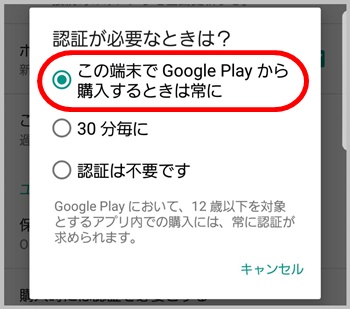
名前を入力し終わったらサインインをタップします。
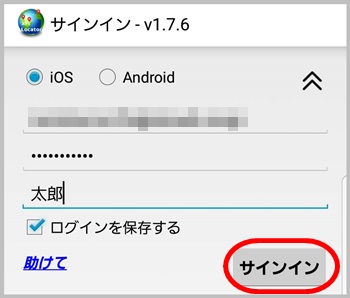
これで、アカウントの認証及び、アカウントの登録が完了しました。お疲れ様です!
Find iPhoneの使い方2 位置情報の検索
お次は、位置情報の検索方法を見ていきましょう。
アカウントへのサインイン(ログイン)が完了すれば、このようなマップが表示されるはずです。よく見ると、緑色の丸があるのが見えますね。そこがiPhoneの居場所ということです。
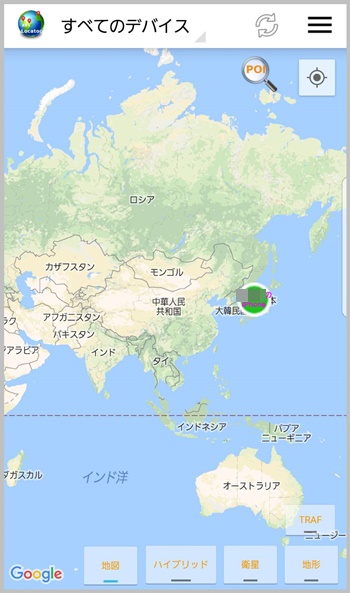
先程「太郎」と名前を付けてサインインしたはずですが、何故かAppleに登録している本名が表示されていますのでモザイクを入れています。先程入力した名前で表示されれば良いんですけどね。
もしも、iPhoneの位置が地図上に表示されないという方は、画面右上の矢印アイコンをタップしてみてください。再検索が行なわれます。
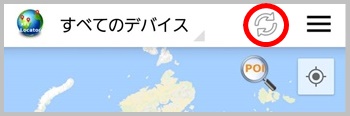
再検索を行ってもiPhoneが見付からないと言う方は、iPhoneの電源が入っていないか圏外、またはきちんとiPhoneを探す設定が行なわれていない可能性があります。まずは、iPhoneの設定から確認してみてください。
圏外の問題を解消するにはこちら!

それでは、iPhoneの位置情報を更に拡大してみましょう。今だと日本にiPhoneがあると言うことしか分かりませんからね。どこまで正確なデータが表示されるのでしょうか。
ずーっと拡大して市町村までわかるレベルにするとこんな感じです。自宅にiPhoneを置いて検索をかけているのですが、いまのところ位置は合ってそうですね。
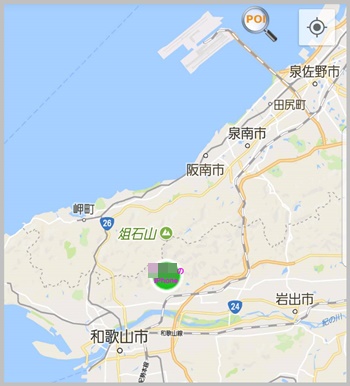
更に家が判断できるサイズまで拡大してみると、若干ズレていることが分かりました。「自宅」と書かれた建物が我が家なのですが、距離にして10mほど東側に寄っています。まぁこのあたりは許容範囲でしょう!
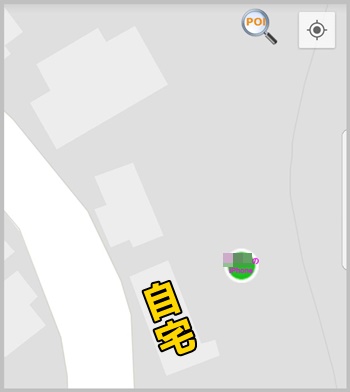
おおよそ何処にiPhoneがあるか充分に分かりましたね。紛失した際などにも役立ちそうです。
iCloudで検索した場合もこのくらいの誤差はありましたので、現状の位置検索ではこの程度の精度が誤差の限界なのでしょう。
あと、検索するデバイスを複数台管理している場合には、画面上部のすべてのデバイスをタップして、検索したい名前をタップすることで、そのデバイスだけを検索することも可能です。
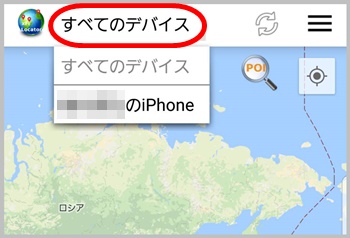
ここでも何故か、事前に登録された名前は表示されず、AppleIDの登録名(本名)が表示されました。ちょっと不便ですね。
ちなみに、インターネットに接続する際に使うIPアドレスでも位置情報は検索できます。よければ併せて参考にしてみてください。
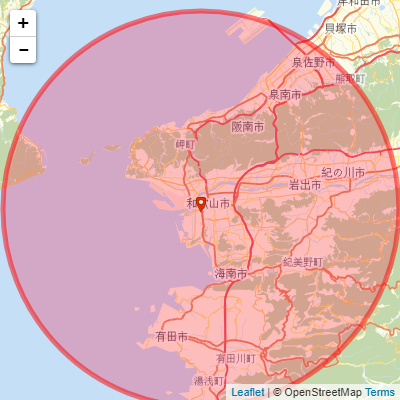
Find iPhoneの使い方3 マップの表示切り替え
以上で基本の使い方は終了です。ここからは、マップの表示を切り替える手順を見ていきましょう。
マップが表示されている画面の右下を見ていただければ、こちらの5つの表示方法があるのがご確認いただけます。
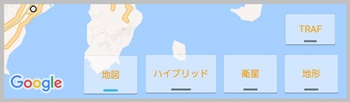
あとは、マップに表示したい方法を選んでタップするだけで、マップ上のちずに変更が反映されます。
【マップの8つの表示方法】
- 地図
- ハイブリッド
- 衛星
- 地形
- TRAF(高速道路表示)
※TRAFはそれぞれの表示方法に併せて表示しますので、合計で8通りの表示が可能となります。
それでは、実際にどのように表示方法が変わるのか見ていきましょう。ここでは、東京周辺を例に紹介させていただきます。
こちらが初期設定の地図の状態です。至ってシンプルで見やすい地図ですね。
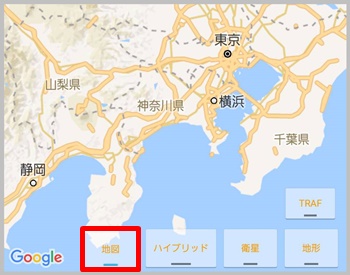
次は、ハイブリッドです。航空写真のような感じですね。iPhoneを探す際にはあまり使わないでしょう。

次は、衛星です。正直ハイブリッドとの違いがイマイチ分かりませんが、なぜか県の表示が消えていますね。これも、iPhoneを探すという目的ではあまり使わないでしょう。
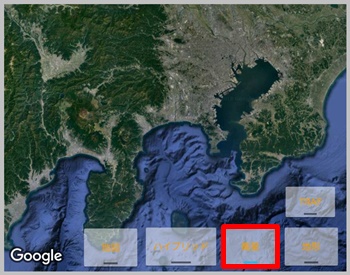
次は、地形です。登山中に行方不明になった際には役立つかもしれませんが、一般利用のユーザーはほとんど使う機会が無いでしょう。
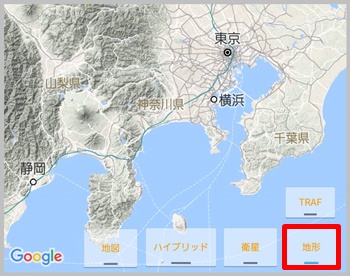
最後はTRAF+地図の組み合わせです。TRAFは交通機関を現す言葉のようですが、『Find iPhone』アプリでは高速道路が追加で表示されるようで、緑色の部分が高速道路です。何かしらの理由で、動いているiPhoneを追跡する場合には便利かもしれませんね。

ちなみに、TRAF単体で表示することはできません。必ず地図ハイブリッド衛星地形のどれかと組み合わせなければ表示はできませんので注意してください。
Find iPhoneの削除方法は?
最後に、『Find iPhone』を削除手順を見ていきましょう。そのままアプリをアンインストールしても問題ありませんが、念のためアプリ内のデータを削除しておくことを勧めます。
まずは、マップの画面右上に表示される≡をタップしてください。
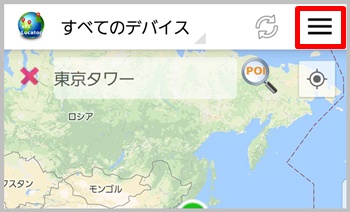
メニューバーが表示されますので、一番下の項目のログアウトをタップしてください。
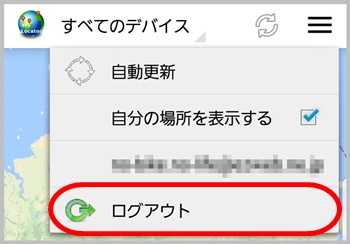
画面が切り替わって保存しているアカウント一覧が表示されますので、全てのアカウントを削除していきます。ゴミ箱アイコンをタップしてください。
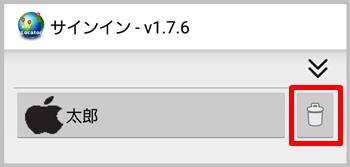
ポップアップが表示されますのでOKをタップしてください。
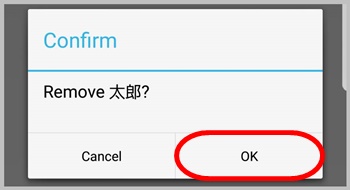
以上でアプリデータの削除は完了です。お疲れ様でした!
あとはいつも通りアプリの消去(アンインストール)を行ってください。ただ、IDやパスワードも扱っていますので、念のためストレージデータも削除しておくと良いでしょう。
Find iPhoneの設定方法や使い方 まとめ
いかがだったでしょうか?煩わしい初期設定なども必要なく、とても簡単にiPhoneを探すことが出来ましたね。Androidユーザーの方は、是非このアプリを覚えておきましょう。友達がiPhoneを無くした緊急時にも便利ですよ~!
AndroidからiPhoneを探す時は『Find iPhone』アプリかブラウザ、iPhoneやWindowsなどのパソコン(PC)から探す時は『iCloud』と言うように、全てのデバイスからiPhoneは探せそうですね。
この手のアプリは英語が多いのですが、日本語というところもグッドです!ちなみに、『Find iPhone』アプリで探せるiPhoneモデル、iOSはこちらです。
【Find iPhoneで探せるモデル】
- iPhone4s
- iPhone5
- iPhone5c
- iPhone6(Plus)
- iPhone6s(Plus)
- iPhone SE
- iPhone7(Plus)
- iPhone8(Plus)
- iPhone X
【Find iPhoneで探せるiOS】
- iOS7
- iOS8
- iOS9
- iOS10
- iOS11
当ブログ携帯知恵袋では、この他にもスマホに関する様々な内容を紹介しています。よければ併せて他の記事も参考にしてみてください。




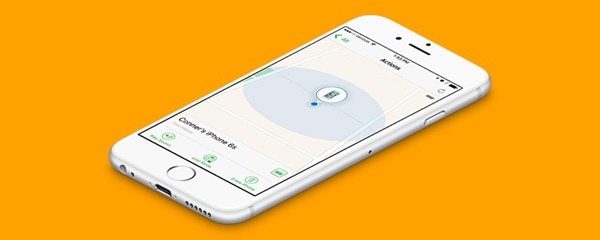
コメント